windows10触摸板用不了怎么办 windows10系统触摸板不能用处理方法
许多用户在使用笔记本windows10电脑的过程中,在没有外接鼠标设备的情况下,用户可以通过触摸板功能来进行输入操作,可是有些用户难免也会遇到windows10电脑中触摸板失灵的问题,对此windows10触摸板用不了怎么办呢?在本文中小编就给大家带来windows10系统触摸板不能用处理方法。
具体方法:
方法一:
1.右击「开始菜单」,选择「电源选项」;
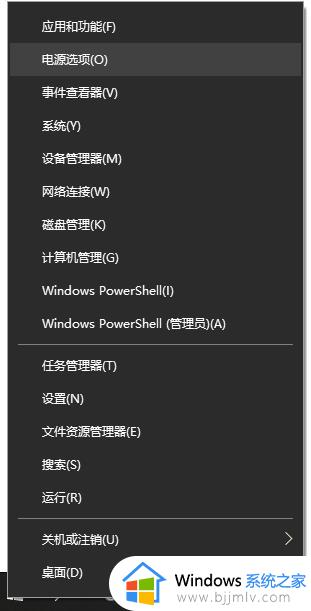
2.在已打开电源选项框中点击“附加电源设置”;
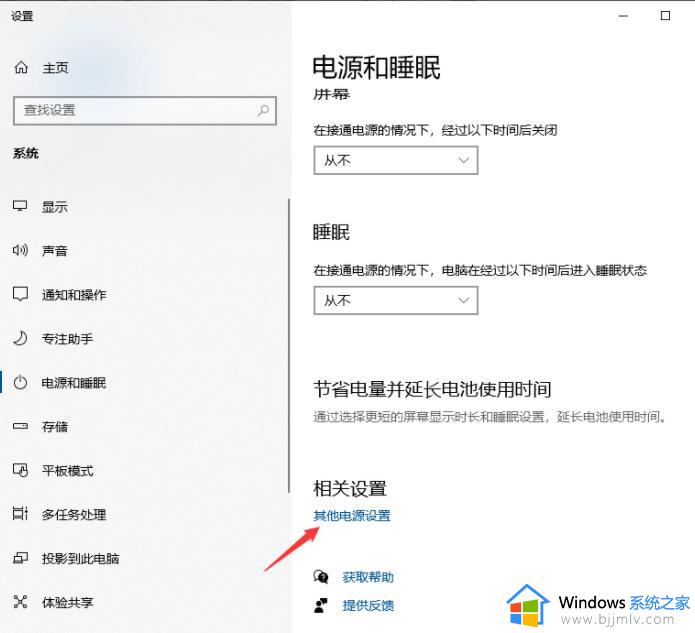
3.输入电源按钮功能。
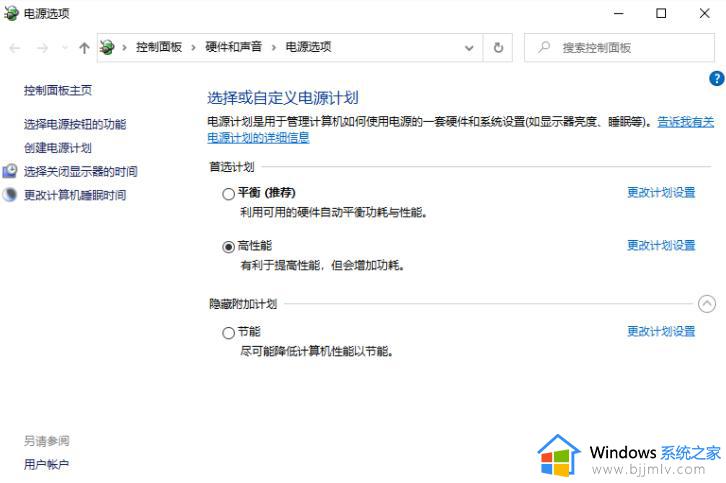
4.在下面关闭设置中将“启用快速启动”前复选框中的勾选去掉,然后单击保存修改。
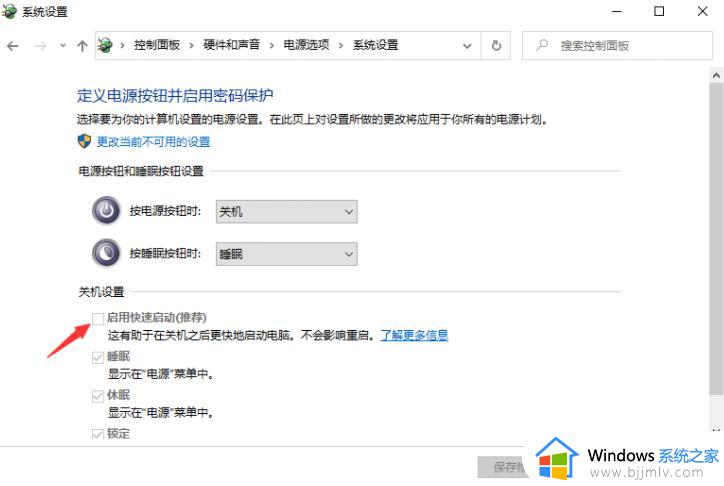
方法二:
1.在电脑启动到系统后,按下键盘上的Windows+R复合键,输入:main.cpl点击确定或回车键。
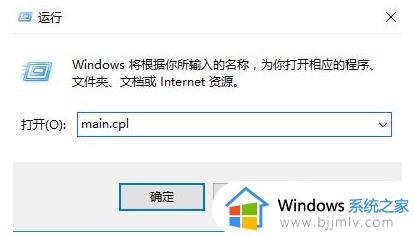
2.此时打开鼠标属性界面,查看,除【鼠标键】.【指针】.【指针选项】.【滑轮】.【硬件】5个选项是否有其他选项如果没有的话,则是触摸板驱动被卸载。需要通过笔记本品牌官方网站下载触摸板驱动后再往下查看,如果还有其它选择,请继续向下查看;
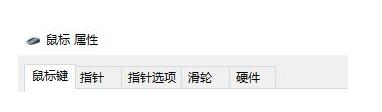
3.按windows+i组合键打开windows设置—设备;
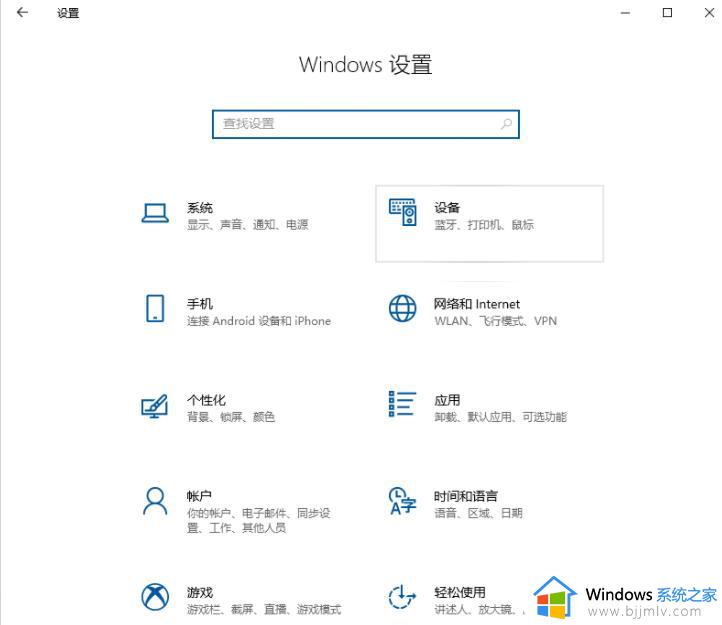
4.点击左边的【鼠标和触摸板】,找到右端的触摸板,打开下面的"触摸板"开关(白色点移到右边"打开"一面即可)。
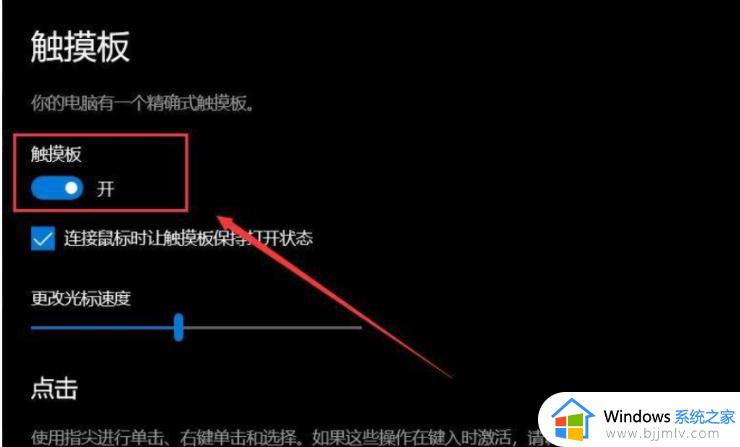
5.如果把【连接鼠标时触摸板保持打开】的开关关掉,那么当连接到USB鼠标时,触摸板也不能用,请断开鼠标连接即可使用。
上述就是小编告诉大家的windows10系统触摸板不能用处理方法了,碰到同样情况的朋友们赶紧参照小编的方法来处理吧,希望本文能够对大家有所帮助。
windows10触摸板用不了怎么办 windows10系统触摸板不能用处理方法相关教程
- windows10触摸板手势不能用怎么办 windows10触摸板手势失灵修复方案
- win10触摸板禁用不了怎么办 win10触摸板不能关闭修复方法
- windows10触控板不能用怎么办 win10触控板用不了如何处理
- win10不能关闭触摸板怎么办 win10无法关闭触摸板解决方法
- win10电脑触摸板三指怎么用 win10触摸板三指手势使用技巧
- win10 禁用触摸板如何禁用 win10怎么关闭触摸板
- win10怎么设置插上鼠标不能用触摸板 win10连接鼠标时禁用触摸板设置方法
- win10关闭触摸板方法 win10系统如何关闭触摸板
- win10重装后触摸板不能用怎么办 win10重装电脑后触摸板失灵修复方法
- win10触摸板二指不能滚动了怎么办 win10触摸板突然不能双指滑动如何修复
- win10如何看是否激活成功?怎么看win10是否激活状态
- win10怎么调语言设置 win10语言设置教程
- win10如何开启数据执行保护模式 win10怎么打开数据执行保护功能
- windows10怎么改文件属性 win10如何修改文件属性
- win10网络适配器驱动未检测到怎么办 win10未检测网络适配器的驱动程序处理方法
- win10的快速启动关闭设置方法 win10系统的快速启动怎么关闭
热门推荐
win10系统教程推荐
- 1 windows10怎么改名字 如何更改Windows10用户名
- 2 win10如何扩大c盘容量 win10怎么扩大c盘空间
- 3 windows10怎么改壁纸 更改win10桌面背景的步骤
- 4 win10显示扬声器未接入设备怎么办 win10电脑显示扬声器未接入处理方法
- 5 win10新建文件夹不见了怎么办 win10系统新建文件夹没有处理方法
- 6 windows10怎么不让电脑锁屏 win10系统如何彻底关掉自动锁屏
- 7 win10无线投屏搜索不到电视怎么办 win10无线投屏搜索不到电视如何处理
- 8 win10怎么备份磁盘的所有东西?win10如何备份磁盘文件数据
- 9 win10怎么把麦克风声音调大 win10如何把麦克风音量调大
- 10 win10看硬盘信息怎么查询 win10在哪里看硬盘信息
win10系统推荐